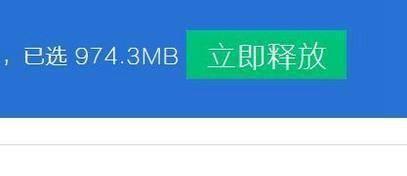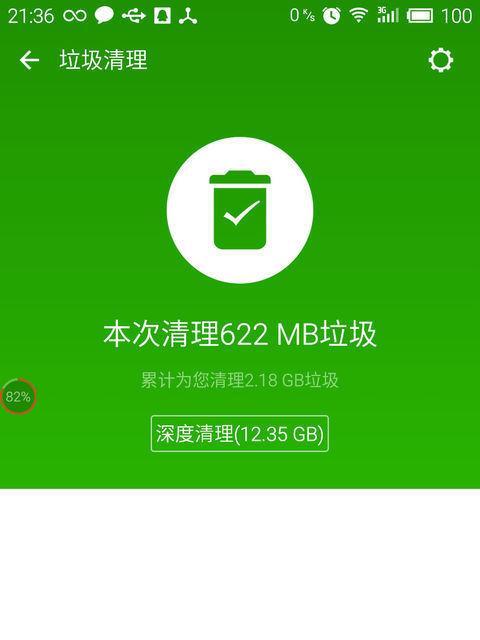彻底清理C盘垃圾文件的方法(有效清理C盘垃圾)
- 电子设备
- 2024-08-31 14:54:01
- 67
随着时间的推移,我们的电脑上会积累许多无用的垃圾文件,占据着宝贵的存储空间,并严重影响了计算机的运行速度和性能。学会清理C盘中的垃圾文件是非常必要的。本文将介绍一些有效的方法来清理C盘垃圾文件,帮助您释放存储空间,提升计算机性能。
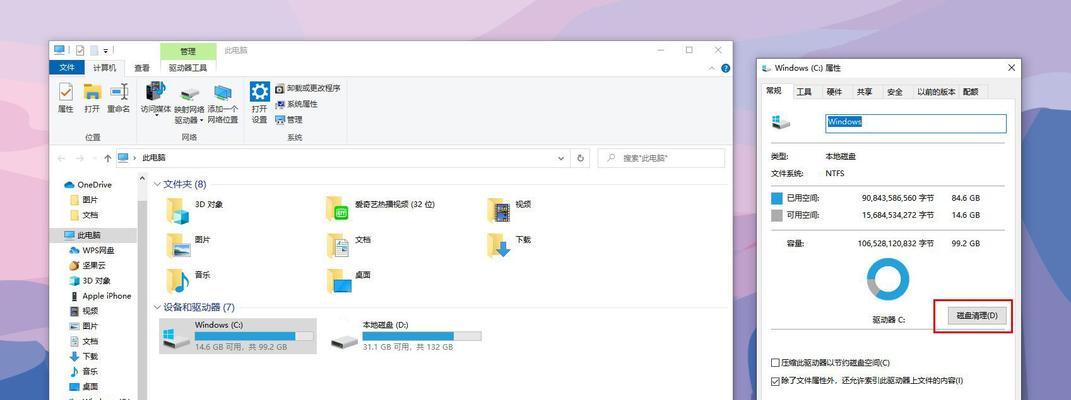
删除临时文件
1.清理Windows临时文件夹中的垃圾文件
Windows系统会自动生成一些临时文件,而这些文件会逐渐增多并占据大量存储空间。您可以通过在运行中输入"%temp%"来打开临时文件夹,并删除其中的垃圾文件。
2.清理Internet临时文件夹中的垃圾文件
浏览器在访问网页时会自动下载一些缓存文件,这些文件也会占用存储空间。您可以在浏览器设置中找到清理缓存的选项,或者手动在文件管理器中删除Internet临时文件夹中的垃圾文件。
卸载不需要的程序
3.卸载已经不需要的软件
我们的电脑上可能安装了很多我们曾经需要但现在已经不再使用的软件。这些软件不仅占据存储空间,还可能在后台运行影响计算机性能。您可以通过在控制面板中选择“程序”或者“应用程序和功能”,找到并卸载不再需要的软件。
4.清理注册表中的无效项
有些软件在卸载后并没有完全清除自己在注册表中的相关项,这些无效项可能会导致计算机运行缓慢。您可以使用注册表编辑器来清理无效项,但请注意备份注册表以防意外发生。
清理系统文件
5.使用系统自带的磁盘清理工具
Windows系统自带了一个磁盘清理工具,可以帮助您删除系统文件中的垃圾文件。您可以通过在运行中输入“cleanmgr”来打开磁盘清理工具,并选择要清理的文件类型。
6.清理回收站
回收站是我们删除文件时的临时存储地点,而有时候我们会忘记清空回收站,导致删除的文件仍占据存储空间。您可以右键点击回收站图标,选择“清空回收站”来彻底清理其中的垃圾文件。
优化磁盘空间
7.压缩硬盘驱动器
Windows系统提供了一种功能可以压缩硬盘驱动器,将文件占据的存储空间减小。您可以在文件资源管理器中选择硬盘驱动器,右键点击属性,然后在“常规”选项卡中点击“压缩此驱动器以节省磁盘空间”。
8.使用外部存储设备
如果您的电脑上的C盘已经非常拥挤,可以考虑将一些文件转移到外部存储设备中。这样不仅可以释放存储空间,还可以方便地访问和备份这些文件。
定期清理C盘
9.设定自动清理计划
Windows系统提供了一个自动清理计划功能,可以在指定的时间自动清理C盘中的垃圾文件。您可以通过在运行中输入“任务计划程序”来打开任务计划程序,然后创建一个新的任务计划来定期清理C盘。
10.使用第三方清理工具
除了系统自带的工具,还有许多第三方清理工具可以帮助您更彻底地清理C盘垃圾文件。这些工具通常提供了更多的功能和选项,可以更好地优化您的计算机性能。
注意事项
11.谨慎清理系统文件
在清理C盘垃圾文件时,请小心不要删除系统关键文件,以免导致计算机无法正常运行。如果您不确定某个文件是否可以删除,请先备份或咨询专业人士。
12.定期备份重要文件
在清理C盘垃圾文件之前,请先备份所有重要的文件,以防意外发生。这样即使出现了错误删除或文件损坏的情况,您仍然能够恢复数据。
在本文中,我们介绍了一些有效的方法来清理C盘中的垃圾文件,包括删除临时文件、卸载不需要的程序、清理系统文件、优化磁盘空间、定期清理C盘等。通过按照这些方法进行清理,您可以释放存储空间,提升计算机性能,使您的电脑更加高效和稳定。记住,定期清理C盘是保持计算机健康运行的重要步骤之一。
清理C盘垃圾文件的方法
随着使用电脑的时间增长,C盘中的垃圾文件会逐渐积累,占据宝贵的磁盘空间,影响电脑的性能和运行速度。定期清理C盘垃圾文件是维护电脑正常运行的重要步骤。本文将介绍一些清理C盘垃圾文件的方法,帮助您有效节省磁盘空间,并提高电脑性能。
清理临时文件
清理C盘中的临时文件可以有效释放磁盘空间。临时文件是在计算机运行过程中产生的一些临时数据,包括浏览器缓存文件、系统临时文件等。打开“运行”窗口,输入“%temp%”并回车,即可进入临时文件夹。
清理回收站
回收站中存放着已删除但尚未彻底清除的文件。这些文件仍占用磁盘空间,因此清空回收站是清理C盘垃圾文件的重要步骤之一。
卸载不需要的程序
卸载一些不再使用的程序可以释放C盘空间。在控制面板的“程序和功能”中,找到并选择需要卸载的程序,点击“卸载”按钮即可完成。
清理系统日志
系统日志记录了电脑的运行情况,但过多的系统日志文件会占用磁盘空间。打开“事件查看器”,选择“Windows日志”下的“应用程序”和“系统”,点击“清除日志”即可清理系统日志。
删除无用的下载文件
在C盘的“下载”文件夹中,可能积累了很多已经不再需要的下载文件,这些文件占据了宝贵的磁盘空间。打开“下载”文件夹,删除不需要的文件。
清理浏览器缓存
浏览器缓存是浏览器用于加速网页访问的临时文件。打开浏览器的设置,找到清理缓存的选项,点击清理缓存即可。
删除临时Internet文件
在C盘的“Internet临时文件夹”中,可能存放着一些临时下载文件和浏览过的网页缓存。打开文件夹,按Ctrl+A全选后删除即可。
清理无效注册表项
无效的注册表项可能导致系统运行缓慢,清理无效的注册表项有助于提高电脑性能。通过使用专业的注册表清理工具,可以自动清理无效注册表项。
清理系统垃圾文件
除了临时文件,系统还会产生其他一些垃圾文件,如错误报告、日志文件等。打开磁盘清理工具,勾选要清理的项目后进行清理。
压缩C盘
压缩C盘可以将文件占用的空间减小,从而节省磁盘空间。打开C盘属性窗口,选择“压缩此驱动器以节省磁盘空间”选项,点击“确定”即可进行压缩。
清理大文件
查找并删除C盘中占用较大空间的文件可以迅速释放磁盘空间。通过文件资源管理器或者专业的磁盘清理工具,查找并删除大文件。
整理桌面文件
桌面上堆积的大量文件会占据磁盘空间,并且影响操作的效率。将桌面上的文件整理到其他文件夹中,可以有效释放磁盘空间。
禁用休眠功能
休眠功能会在C盘中生成休眠文件,占据一定的磁盘空间。通过控制面板中的“电源选项”设置,禁用休眠功能可以释放这部分空间。
定期清理垃圾文件
定期清理垃圾文件是保持C盘整洁的有效方法。建议每个月至少进行一次彻底的垃圾文件清理,以保持电脑的良好性能。
注意备份重要文件
在清理C盘垃圾文件时,要注意不要误删重要文件。建议在清理之前备份重要文件,以免造成不可挽回的损失。
定期清理C盘垃圾文件对于提高电脑性能、节省磁盘空间至关重要。通过清理临时文件、回收站、浏览器缓存等多个方面,可以有效地释放磁盘空间。同时,合理使用压缩和整理功能,以及定期清理垃圾文件,都是保持C盘整洁的重要步骤。在清理之前,一定要注意备份重要文件,以免造成意外损失。只有保持C盘的干净整洁,才能让电脑运行更加流畅、高效。
版权声明:本文内容由互联网用户自发贡献,该文观点仅代表作者本人。本站仅提供信息存储空间服务,不拥有所有权,不承担相关法律责任。如发现本站有涉嫌抄袭侵权/违法违规的内容, 请发送邮件至 3561739510@qq.com 举报,一经查实,本站将立刻删除。!
本文链接:https://www.siwa4.com/article-12872-1.html